Activation de l’enregistrement de pistes
Vous ne pouvez effectuer des enregistrements audio que sur des pistes armées, quel que soit le nom de piste sélectionné dans la liste des pistes d’arrangement. Il existe plusieurs façons d’activer les pistes pour l’enregistrement. Vous pouvez activer des pistes individuellement ou collectivement, si chacune présente une entrée unique. Vous pouvez également activer différentes pistes qui sont acheminées vers la même tranche de console. À certaines occasions, vous aurez peut-être besoin d’activer des pistes audio et MIDI simultanément. Chaque piste ou tranche de console dispose de son propre bouton Enregistrement activé, utilisé pour armer cette piste ou cette tranche de console pour l’enregistrement.
Remarque : si le bouton Enregistrement activé n’est pas visible dans la liste des pistes, choisissez Présentation > Configurer l’en-tête de piste (ou utilisez le raccourci clavier correspondant) et sélectionnez la case Enregistrement activé. Si cette case est active et que le bouton n’est toujours pas visible, activez le matériel audio correspondant dans Logic Pro > Préférences > Audio > Appareils.
Activation de l’enregistrement de pistes audio
Vous pouvez utiliser le bouton Activer l’enregistrement uniquement sur les pistes audio qui possèdent une entrée unique. Il n’est pas possible d’armer simultanément plusieurs pistes qui utilisent la même entrée (sélectionnées dans le logement d’entrée).
Si plusieurs pistes d’arrangement sont acheminées vers la même tranche de console (« Audio 1 », par exemple), le nouveau fichier audio sera enregistré dans la piste sélectionnée (acheminée vers « Audio 1 »). Si aucune de ces pistes n’est sélectionnée, mais si leur enregistrement est activé, le son sera enregistré sur la première (la plus haute) de ces pistes.
L’espace réservé sur le disque dur pour les pistes armées n’est plus disponible pour les fichiers d’annulation. De ce fait, Logic Pro désactive automatiquement les pistes audio lors des modifications apportées dans l’éditeur d’échantillons ou si le disque dur est presque saturé.
Cliquez sur le bouton Activer l’enregistrement sur la ou les pistes souhaitées dans la liste des pistes.
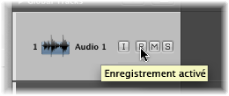
Cliquez sur le bouton Activer l’enregistrement sur la ou les tranches de console souhaitées dans la table de mixage.
Sélectionnez la ou les pistes de votre choix dans la zone Arrangement, puis utilisez le raccourci clavier affecté par défaut à la commande « Enregistrer la piste active » (ctrl + R).
Cliquez une deuxième fois sur le bouton (rouge) Activer l’enregistrement, soit dans la liste des pistes, soit dans la table de mixage.
Utilisez le raccourci clavier affecté par défaut à la commande « Enregistrer la piste active » : ctrl + R.
Cliquez sur le bouton (rouge/clignotant) Activer l’enregistrement de n’importe quelle piste audio activée pour l’enregistrement.
Activation de l’enregistrement de pistes MIDI
Vous pouvez activer une ou plusieurs pistes d’instrument logiciel pour l’enregistrement.
Cliquez sur le bouton Activer l’enregistrement sur la ou les pistes souhaitées dans la liste des pistes.
Cliquez sur l’en-tête d’une piste d’instrument logiciel sur laquelle l’enregistrement n’est pas activé.
Remarque : cette action désactive l’état « prêt à l’enregistrement » de toutes les autres pistes d’instrument logiciel pour lesquelles l’enregistrement est déjà activé.
Cliquez sur le bouton Activer l’enregistrement (rouge) dans la liste des pistes.
Utilisez le raccourci clavier affecté par défaut à la commande « Enregistrer la piste active » : ctrl + R.
Activation de l’enregistrement simultané de pistes audio et MIDI
Vous pouvez être amené à enregistrer simultanément des pistes audio et des pistes d’instrument logiciel, par exemple pour capturer un enregistrement de groupe en direct avec un synthétiseur qui utilise un ou plusieurs instruments logiciels de Logic Pro.
Important : Vous pouvez utiliser le bouton Activer l’enregistrement uniquement sur les pistes audio ou sur les tranches de console qui possèdent une entrée unique.
Cliquez sur le bouton Activer l’enregistrement correspondant aux pistes audio que vous souhaitez utiliser.
Cliquez sur les boutons Activer l’enregistrement correspondant aux pistes audio que vous souhaitez utiliser.